Not: En güncel yardım içeriklerini, mümkün olduğunca hızlı biçimde kendi dilinizde size sunmak için çalışıyoruz. Bu sayfanın çevirisi otomasyon aracılığıyla yapılmıştır ve bu nedenle hatalı veya yanlış dil bilgisi kullanımları içerebilir. Amacımız, bu içeriğin sizin için faydalı olabilmesini sağlamaktır. Buradaki bilgilerin faydalı olup olmadığını bu sayfanın sonunda bize bildirebilir misiniz? Kolayca başvurabilmek için İngilizce makaleye buradan ulaşabilirsiniz .
Ekip üyelerine belirli sorunlarla ilgili düşüncelerini, süreçlerinizi nasıl geliştirebileceğinizi ve başka birçok konuyu sormak için anketlerden yararlanabilirsiniz. Çoktan seçmeli, boşlukları doldurma ve derecelendirme gibi farklı türlerdeki çeşitli soruları kullanarak yanıtları toplayabilirsiniz.
Ne yapmak istiyorsunuz?
Anket planlama
Anketi oluşturmadan önce, sormak istediğiniz soruları ve ne tür yanıtlar almak istediğinizi tasarlamak iyi bir fikirdir. Örneğin, kişilerin kendi sözcükleriyle mi, para tutarı girerek mi yoksa listeden seçim yaparak mı yanıtlamalarını istiyorsunuz? Ayrıca soruların zorunlu mu yoksa isteğe bağlı mı olduğuna da karar vermelisiniz.
Belirli sorulara dallanma mantığı ekleyebilir, böylece anketin kalan sorularının yanıtlayana uygun olmasını sağlayabilirsiniz. Örneğin, ev onarımlarıyla ilgili soruların yalnızca ev sahibi olan kullanıcılara gösterilmesini belirtebilirsiniz. Evi olmayan diğer katılımcılar bu soruları görmez. Ayrıca Bkz bölümünde, dallanma mantığı hakkında daha fazla bilgiye ulaşmanızı sağlayan bağlantılar bulabilirsiniz.
Anketi oluşturduktan sonra soruları doğrudan ekleyebilirsiniz. Her soruyu eklerken, sorunun metnini, almayı umduğunuz yanıtın türünü, soru ve yanıt türüyle ilgili diğer ayarları belirtmeniz istenir. Anketinizi düzeltmeniz gerekirse, daha sonra başka sorular ekleyebilir veya varolan sorularda değişiklik yapabilirsiniz.
Anket sorularının ve yanıtlarının türleri
-
Tek metin satırı İnsanların yanıt olarak bir veya birkaç sözcük yazmalarını istiyorsanız bu türü kullanın. Karakter sınırı ve varsayılan yanıt belirtebilirsiniz.
-
Birden çok metin satırı Yanıt için satır sayısını, yanıtın düz metin mi, biçimlendirilmiş metin mi yoksa resimler, tablolar ve köprülerle de geliştirilen bir biçimlendirilmiş metin mi olacağını belirtebilirsiniz.
-
Seçenek Bu soru türü kişilerin önceden tanımlanmış bir seçenek listesinden seçim yapmalarına olanak tanır. Kullanıcıların yaptıkları seçimlerin yanı sıra kendi metinlerini yazmalarına da izin verebilirsiniz. Seçenekler açılan menü, radyo düğmesi veya onay kutusu olarak gösterilebilir. Kullanıcıların birden çok seçim yapmalarına olanak tanımak için onay kutularını kullanın.
-
Derecelendirme ölçeği Bu soru türünde bir özet soruyla ölçeğe göre derecelendirilen ayrıntılı sorular ve yanıtlar sağlar. Ölçeğin derecelendirmesini (1 - 5 arası veya 1 - 10 arası gibi) tanımlayabilir ve ölçeğin anlamını açıklayan bir metin girebilirsiniz.
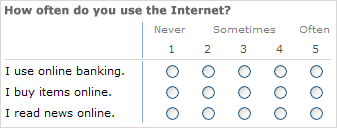
-
Sayı Tamsayıların, ondalık sayıların veya yüzdelerin yanı sıra en küçük ve en büyük aralığı da belirtebilirsiniz.
-
Para birimi En küçük ve en büyük değerleri, para birimi biçimini ve diğer ayarları belirtebilirsiniz.
-
Tarih ve saat Yanıtın tarih veya hem tarih hem saat olacağını belirtebilirsiniz. Yanıtta, kişilerin tarihi seçmesine yardımcı olacak bir takvimi bulunan bir kutu görüntülenir.
-
Arama Bu soru türünde, başka bir listenin sütununda depolanan yanıtlar sunulur. Arama sorusunda, sunulan seçenekler ilgili listenin içindekilerle aynıdır.
-
Evet/Hayır Bu soruyu tek bir onay kutusu ve ardından metin olarak görüntülenir. Seçili bir onay kutusu Evet olarak kabul edilir. Evet sözcükleri veya gerçekten görünmesini hiçbir yapın. İsterseniz Evet veya Hayır sorunuzu ile görünür, seçim soru oluşturup sonra Evet ve Hayır seçimleri girin.
-
Kişi veya grup Bu seçenek yanıt verenlerin dizin hizmetinde arama yapıp yanıt olarak kullanabilecekleri değerleri bulmalarına olanak tanır. Örneğin, sorunun yanıtı kuruluşunuzdaki bir kişinin adıysa, anketin katılımcısı dizin hizmetinizden bu kişinin adını seçebilir.
-
Sayfa ayırıcı Anketinize sayfa ayırıcı ekleyerek sorular arasında sayfa sonu bulunmasını sağlayabilirsiniz.
Anket oluşturma
Not: Anket oluşturmak için, anketi oluşturduğunuz sitede liste oluşturma izninizin olması gerekir.
-
Tüm Site İçeriğini Göster'i tıklatın ve sonra Tüm Site İçeriği sayfasında Oluştur'u tıklatın.
İpucu: Çoğu durumda, bu adımı tamamlamak için bunun yerine Site Eylemleri menüsünü

-
İzleme'nin altında Anket'i tıklatın.
-
Ad kutusuna anket için bir ad yazın. Ad gereklidir.
Ad, anket sayfasının en üstünde görüntülenir. Bu ad anket sayfasının Web adresinin bir parçası olur ve kullanıcıların anketi bulup açmasına yardımcı olan gezinti öğelerinde gösterilir.
-
Açıklama kutusuna anketin açıklamasını yazın. Açıklama isteğe bağlıdır.
-
Hızlı Başlat'a bu listeye ulaştıran bir bağlantı eklemek için, Gezinti bölümünde Evet'i tıklatın.
-
Anket Seçenekleri bölümünde, kişilerin yanıtlarıyla birlikte adlarının da gösterilmesini isteyip istemediğinizi ve kişilerin anketi birden çok kez yanıtlayıp yanıtlayamayacağını belirtin.
-
İleri'yi tıklatın.
-
Yeni Soru sayfasında sorunuzun metnini girin ve ardından ilk sorunuzun Soru ve Türü bölümünde istediğiniz yanıt türünü seçin.
-
Ek Soru Ayarları bölümünde, yanıt vermenin zorunlu olup olmadığı gibi sorunuzla ilgili ek ayarları belirtin. Sorunun türüne bağlı olarak, aralarından seçim yapılabilecek yanıtları girebilir ve isteğe bağlı bir varsayılan değer belirtebilirsiniz.
-
Aşağıdakilerden birini yapın:
-
Diğer soruları oluşturmak için Sonraki Soru'yu tıklatın ve sonraki sorunun bilgilerini girin. İstediğiniz tüm soruları ekleyene kadar işleme devam edin.
-
Soru eklemeyi bitirdiğinizde Son'u tıklatın.
İpucu: Daha sonra gerekirse soru ekleyebilir veya sorularda değişiklik yapabilirsiniz.
-
-
Anketinizi görmek için, sayfanın en üstündeki içerik haritalı gezintide anketin adını tıklatın.










